编辑:系统城
2015-11-10 16:56:57
来源于:系统城
1. 扫描二维码随时看资讯
2. 请使用手机浏览器访问:
http://wap.xtcheng.cc/xtjc/5990.html
手机查看
Win10系统安装时自动集成微软拼音输入法,很多用户对微软自带的输入法表示使用不来,想要更改输入法,但问题是Win10输入法设置在哪里?如何打开输入法设置界面呢?让小编告诉你吧。
Win10打开输入法设置的步骤:
1、点击Win10任务栏系统托盘中的语言输入法图标,弹出输入法列表框。如图:
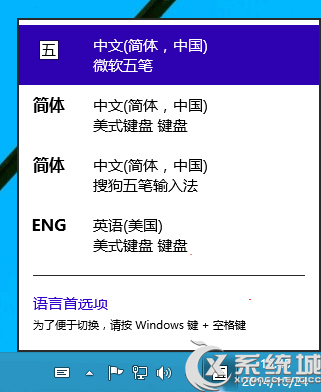
2、点击底部的“语言首选项”打开控制面板的“语言”设置窗口。如图:
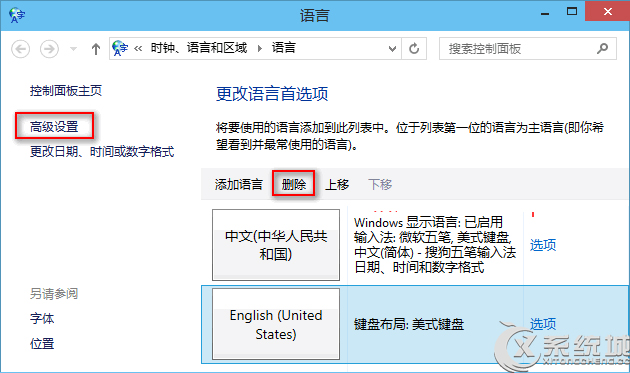
3、点击左侧导航菜单中的“高级设置”转到“高级设置”界面。如图:
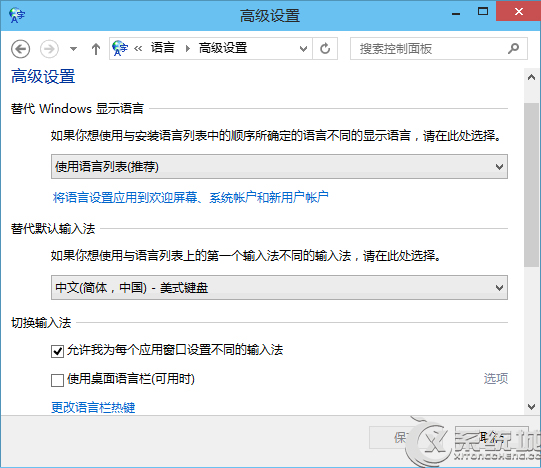
就这样我们就打开了Win10输入法设置界面,在这里用户可以自定义设置默认设置输入法,也可以为每个不同应用窗口设置不同输入法。

微软推出的Windows系统基本是要收费的,用户需要通过激活才能正常使用。Win8系统下,有用户查看了计算机属性,提示你的windows许可证即将过期,你需要从电脑设置中激活windows。

我们可以手动操作让软件可以开机自启动,只要找到启动项文件夹将快捷方式复制进去便可以了。阅读下文了解Win10系统设置某软件为开机启动的方法。

酷狗音乐音乐拥有海量的音乐资源,受到了很多网友的喜欢。当然,一些朋友在使用酷狗音乐的时候,也是会碰到各种各样的问题。当碰到解决不了问题的时候,我们可以联系酷狗音乐

Win10怎么合并磁盘分区?在首次安装系统时我们需要对硬盘进行分区,但是在系统正常使用时也是可以对硬盘进行合并等操作的,下面就教大家Win10怎么合并磁盘分区。